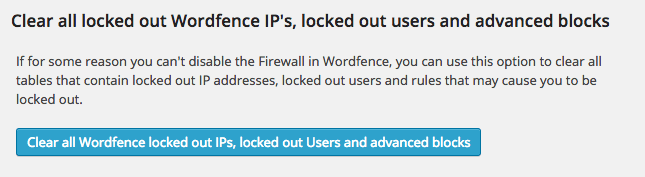Hoy en AyudaWordPress.com |  |
| WordFence me bloquea a mi mismo Posted: 30 Jan 2015 03:27 AM PST Wordfence es un fantástico plugin de seguridad, tanto que a veces se le va la mano y puede llegar a bloquearte a ti mismo o todo acceso a tu propia web a causa de configuraciones muy restrictivas. Algo que muchos habréis comprobado que ha pasado aquí mismo hace unas horas, así que vamos a aprovechar a explicar por qué pasa esto y, sobre todo, como solucionarlo si llega el caso. Wordfence, entre sus múltiples configuraciones, dispone de un completo sistema de Firewall, con el que limitar IPs, bloquear falsos robots de buscadores y contener ataques desde servidores sospechosos. Lo malo es cuando tienes una web con muchos accesos desde una misma IP, pues Wordfence puede identificarlo, por error, como un ataque y bloquear la propia IP de tu servidor, que es lo que ha pasado en Ayuda WordPress hace unas horas. Mensajes como estos al acceder a tu web te dan la pista, y la solución:
El problema en muchas ocasiones es debido a que si tienes una web de alto tráfico en ocasiones hay muchas peticiones que se hacen desde la misma IP del servidor (plugins, scripts, css, etc) y Wordfence bloquea la IP, en este caso la tuya. La primera solución obvia sería renombrar desde FTP la carpeta del plugin Wordfence para desactivarlo, pero no siempre funciona. Y no siempre funciona porque el bloqueo puede llegar también a la conexión FTP. Si así fuera debes recurrir a la utilidad de web FTP de tu proveedor de alojamiento y, ahora sí, renombrar la carpeta del plugin, normalmente ‘wordfence‘ para desactivar el plugin. Pero no pienses que solo con volver a renombrarla y activarla se acabó el problema, no. Wordfence seguirá almacenando en sus tablas de la base de datos el bloqueo a la IP así que antes hay que realizar un paso previo. Existe un plugin llamado Wordfence assistant que sirve para estos tristes asuntos. Así que una vez hayas desactivado el plugin Wordfence por FTP o Web FTP instala y activa el plugin Wordfence assistant y pásate por su página de ajustes. Una vez ahí tienes que pulsar el botón denominado “Disable Wordfence Firewall“. Aunque esté inactivo Wordfence, este botón anula las configuraciones del Firewall para que, cuando lo actives, este esté inactivo por defecto.
Una vez hayas pulsado el botón de marras ya puedes renombrar el plugin Wordfence a su denominación original (hazlo, que para las actualizaciones es lo mejor) y activarlo. Ahora no deberías tener problemas en acceder a tu WordPress en la mayoría de las ocasiones. Pero no siempre es así. Si por algún motivo aún no puedes acceder es que sigue activo el bloqueo a tu IP aún teniendo desactivado el Firewall de Wordfence. Si así fuera desactiva de nuevo Wordfence renombrando la carpeta por FTP y pásate de nuevo por la página de ajustes del Wordfence Assistant y pulsa el botón denominado “Clear all WordFence locked out IPs, locked out users and advanced blocks“. Esto borra la tabla de IPs bloqueadas por Wordfence.
Una vez más, la última, renombra y activa Wordfence. Ya funcionará todo y podrás acceder normalmente. Si quieres desactiva o incluso borra el plugin Wordfence assistant, pues ya no es necesario. Ya puedes volver a activar el Firewall de Wordfence pero evita activar la casilla causante del problema y reflejada en el aviso que recibías al tratar de acceder a tu web, que puede variar dependiendo de tu configuración. En mi caso era la de bloquear robots de buscadores falsos, pero puede ser otra en tu caso. |
| You are subscribed to email updates from Ayuda WordPress To stop receiving these emails, you may unsubscribe now. | Email delivery powered by Google |
| Google Inc., 1600 Amphitheatre Parkway, Mountain View, CA 94043, United States | |